Гледах раздела с инструкции за маршрутизатори на D-link на сайта и разбрах, че няма ръководство за блокиране на достъпа до сайтове на маршрутизатори на D-Link. Реших да го поправя и да подготвя инструкция, в която ще ви покажа как можете бързо да добавите адреса на всеки сайт към списъка с блокирани сайтове и да затворите достъпа до него чрез рутер.
Тази информация ще работи за почти всеки D-Link рутер. DIR 300, DIR 615, DIR 620, 320 и т.н. Сега имам D-Link DIR 300 и DIR 615, така че ще проверя за тях. За да бъда честен, не обичам да пиша статии на рутери от този производител. Това е така, защото те имат толкова много опции на контролния панел, които са много различни на външен вид. И поради това е много трудно да се създаде една, универсална инструкция.
Що се отнася до блокирането на сайтове чрез маршрутизатора D-Link, този URL филтър е направен много прост и ясен. Просто трябва да активирате функцията и да посочите адресите на сайтовете, които искате да блокирате или не е необходимо да блокирате. След това запазваме настройките, рестартираме рутера и всичко работи. Няма достъп до блокирани сайтове. Но този метод на блокиране има два големи недостатъка. Говоря за тях веднага, за да няма въпроси по-късно.
- Невъзможно е да се блокират сайтове, които използват протокола https. И днес това е голям брой сайтове. Особено популярни. За да блокирате сайтове, които използват https, се препоръчва да използвате "Firewall / IP Filter". Но как работи тази функция, не разбрах.
- Освен това е много лесно да заобиколите такъв блок, ако активирате например режим „Turbo“ в браузъра, използвате VPN или браузъра TOR.
Освен това този метод не позволява блокиране на работата на приложения за социални мрежи на мобилни устройства.
Настройване на URL филтър на D-Link. Блокиране на достъпа до сайтове
Във всеки случай първо трябва да отидем до контролния панел на рутера. За да направите това, трябва да отидете на 192.168.0.1 и да посочите данните за вход. Фабрика: администратор и админ. Ако сте ги променили, тогава посочете своите. Ето подробна инструкция как да въведете настройките на D-Link рутера.
Първо ще ви покажа как се прави всичко това в най-новия (към момента на писане) контролен панел. Актуализирах DIR 615, преди да напиша инструкцията.
- В настройките трябва да отворите секцията "Защитна стена" - "IP-филтър".
- Активиране на функцията за филтриране на URL адреси.
- Изберете режим на заключване. Блокирайте само сайтове от списъка или блокирайте всички сайтове, с изключение на тези в списъка.
- Добавете към списъка адресите на сайтовете, които искате да блокирате.
Като този:
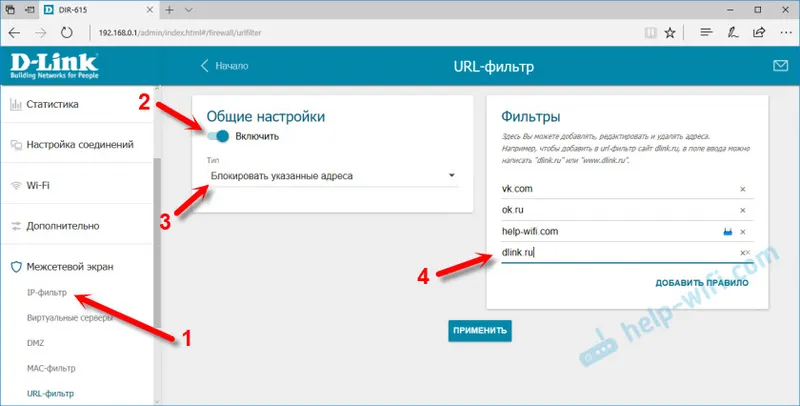
Запазваме настройките, като натискаме бутона „Приложи“ и сайтовете ще бъдат блокирани. Ако не работи, рестартирайте рутера.
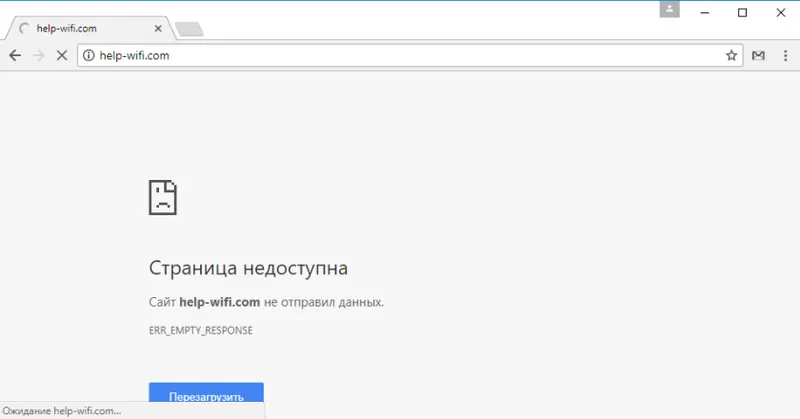
Нека да разгледаме други версии на фърмуера. С други контролни табла.
Ако имате друг D-Link контролен панел
Във версия на фърмуера 2.5 самата страница с настройки беше различна за мен. Необходимо е да отворите раздела "Контрол" - "URL филтър". Включете функцията и изберете режима на блокиране.
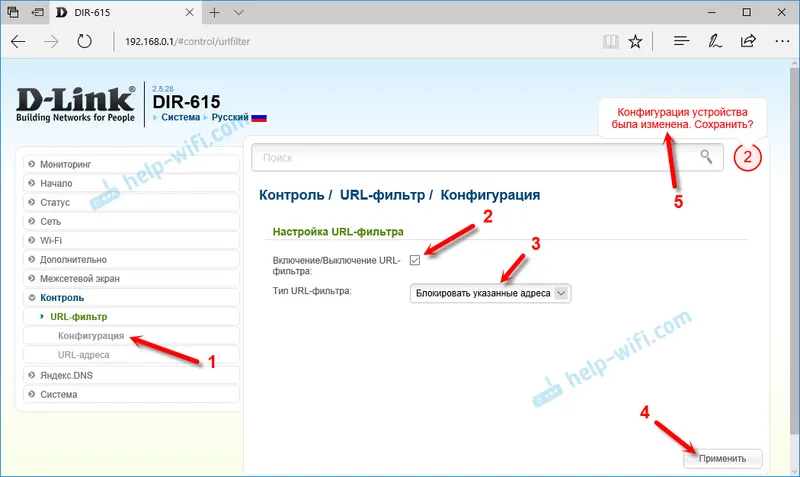
След това отидете в секцията „URL адреси“ и добавете адресите на необходимите сайтове в списъка. Тя трябва да изглежда така:
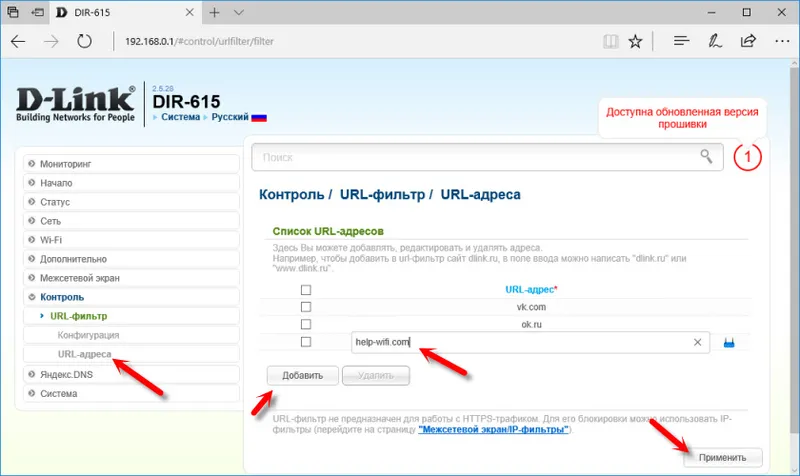
Добавяме всички необходими сайтове.
Блокиране на уебсайтове в тъмния D-Link контролен панел
Всичко е приблизително същото. В настройките в раздела "Контрол" изберете "URL филтър". След това трябва да активирате тази функция в раздела "Конфигурация". След това отидете на раздела „URL адреси“ и добавете необходимите URL адреси към списъка.
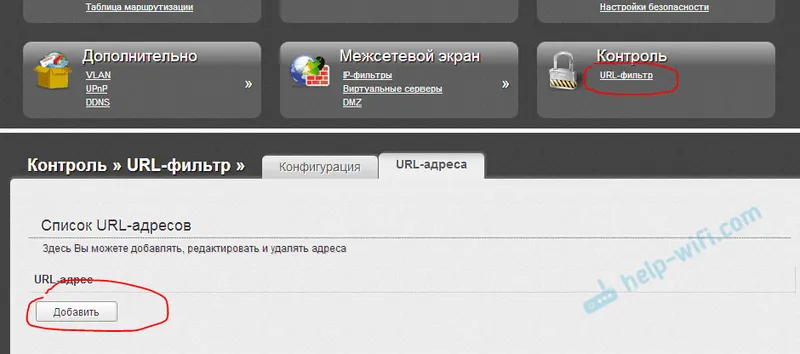
Не забравяйте да запазите настройките си.
Пишете коментари, задавайте въпроси. Късмет!


